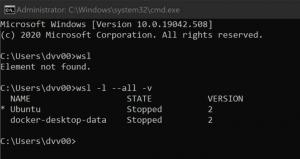Entfernen Sie Top-Sites-Suchverknüpfungen in Firefox
Für Benutzer aus den USA zeigt Firefox 63 einige Suchverknüpfungen an. Zum jetzigen Zeitpunkt zeigt der Browser Google- und Amazon-Suchen an. So entfernen Sie sie.
Firefox 63 repräsentiert den Zweig, der mit der neuen Quantum-Engine gebaut wurde. Es kommt mit einer verfeinerten Benutzeroberfläche mit dem Codenamen "Photon". Der Browser wird jetzt ohne Unterstützung für XUL-basierte Add-Ons geliefert, sodass alle klassischen Add-Ons veraltet und inkompatibel sind. Sehen
Muss Add-ons für Firefox Quantum haben
Dank der Änderungen an der Engine und der Benutzeroberfläche ist der Browser erstaunlich schnell. Die Benutzeroberfläche der App ist reaktionsschneller und sie startet auch spürbar schneller. Die Engine rendert Webseiten viel schneller als je zuvor in der Gecko-Ära.
Wenn Ihnen die neuen Suchverknüpfungen in Mozilla Firefox nicht gefallen, sind Sie möglicherweise daran interessiert, sie zu deaktivieren.
So entfernen Sie Top-Sites-Suchverknüpfungen in Firefox, Mach Folgendes.
- Öffnen Sie einen neuen Tab in Mozilla Firefox.
- Bewegen Sie den Mauszeiger über eine Suchverknüpfung.
- Klicken Sie auf die drei Punkte und wählen Sie im Kontextmenü "Unpin".
- Die Suchverknüpfung ist jetzt im Abschnitt Top-Sites ausgeblendet.
Alternativ können Sie alle Suchverknüpfungen auf einmal loswerden.
Suchverknüpfungen in Top-Sites deaktivieren
- Typ
über: configin der Adressleiste. Bestätigen Sie, dass Sie vorsichtig sein werden, wenn eine Warnmeldung für Sie angezeigt wird. - Geben Sie folgenden Text in das Suchfeld ein: topSiteSearchShortcuts.
- Stellen Sie die browser.newtabpage.activity-stream.improvesearch.topSiteSearchShortcuts Wert zu falsch.
- Die Suchverknüpfungen sind jetzt ausgeblendet.
Das ist es.
In Verbindung stehende Artikel:
- Deaktivieren Sie Updates in Firefox 63 und höher
- Deaktivieren Sie Strg+Tab-Miniaturansichten in Firefox
- Hier sind wichtige Änderungen in Firefox 64
- Deaktivieren Sie Firefox nach dem Neustart von Windows automatisch erneut öffnen
- Deaktivieren Sie die blaue Titelleiste in Firefox
- Aktivieren Sie das Schließen von Tabs mit Doppelklick in Firefox
- So deaktivieren Sie die Tab-Erwärmung in Firefox
- Fügen Sie mehr Top-Sites zu einer neuen Registerkarte in Firefox hinzu
- Entfernen Sie einzelne Website-Cookies in Firefox 60 und höher
- So ändern Sie den Benutzeragenten in Firefox
- Deaktivieren Sie die Hardwarebeschleunigung in Firefox Quantum
- Animation herunterladen in Firefox deaktivieren
- Aktivieren Sie die HiDPI-Skalierung in Firefox
- Ändern Sie die Dichte der Benutzeroberfläche in Firefox